Windows 10, 11용 Epson L4160 프린터 및 스캐너 드라이버 다운로드
게시 됨: 2023-03-19다음 문서에서는 Windows 11, 10 또는 이전 버전 장치에서 최신 Epson L4160 프린터 및 스캐너 드라이버를 식별, 다운로드, 업데이트 및 설치하기 위한 최상의 대안을 강조합니다.
고품질 다목적 프린터 및 기타 다양한 컴퓨터 액세서리의 일반적으로 알려진 제조업체 중 하나는 Epson입니다. 뛰어난 Epson L4160 프린터는 모든 문서를 우수한 품질로 인쇄할 수 있습니다.
때로는 고품질의 다목적 프린터임에도 불구하고 기대한 결과를 내지 못하는 경우가 있습니다. 이것은 일반적으로 시스템에 설치된 드라이버 파일이 만료되거나 사라질 때 발생합니다. 다행히 프린터 및 스캐너용 최신 Epson L4160 드라이버로 업그레이드하면 모든 프린터 관련 문제를 해결할 수 있습니다.
많은 사용자가 Epson 프린터 L4160 드라이버를 다운로드하는 동안 문제에 대해 불평했습니다. 당신도 같은 문제로 여기에 있다면 우리는 당신을 위해 그것을 고칠 것입니다. 따라서 귀하를 돕기 위해 Windows 컴퓨터에서 Epson L4160 드라이버를 빠르고 편리하게 다운로드할 수 있는 세 가지 방법을 제공했습니다.
Epson L4160 프린터 드라이버 Windows 10, 11을 다운로드하고 업데이트하는 빠른 방법
Windows 컴퓨터에서 Epson L4160 드라이버를 다운로드하려면 아래 나열된 기술을 확인하십시오. 더 이상 고민하지 않고 시작하겠습니다!
방법 1: 제조사 웹사이트에서 수동 Epson L4160 드라이버 다운로드
Epson 프린터의 최신 드라이버는 회사의 공식 웹사이트에서 구할 수 있습니다. 제품 제조업체는 완전한 지원을 제공합니다. 이 기술을 활용하여 Windows 10, 11 또는 기타 버전 장치에서 Epson L4160 드라이버를 얻으려면 아래에 설명된 단계만 따르면 됩니다.
- Epson의 공식 웹 사이트를 방문하십시오.
- 지원 탭 위에 커서를 올려 드롭다운 메뉴에서 프린터를 선택합니다.
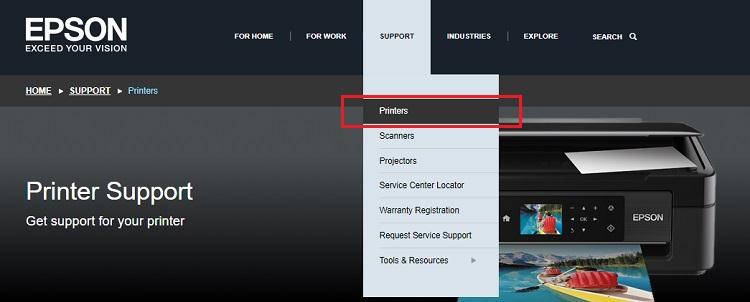
- 검색 표시줄에 Epson L4160 프린터 드라이버를 입력하고 표시된 옵션에서 올바른 것을 선택합니다.
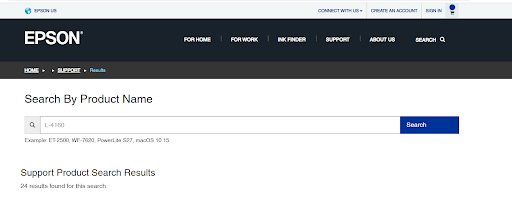
- 이제 Epson L4160 드라이버를 다운로드할 수 있는 위치로 이동합니다. 여기에서 페이지를 아래로 스크롤하여 드라이버 옵션을 찾기 전에 먼저 시스템에 설치된 특정 Windows OS 버전을 선택해야 합니다.
- 그런 다음 Epson L4160 프린터 드라이버 옆에 표시된 다운로드 버튼을 클릭합니다.
- 완료되면 실행 파일을 두 번 클릭한 다음 설치 마법사의 지시에 따라 계속합니다.
- 다음 단계는 화면에 표시된 지시에 따라 컴퓨터에 Epson L4160 프린터 드라이버를 설치하는 것입니다. 컴퓨터를 다시 시작하면 새로운 변경 사항이 저장되므로 마지막에 수행하십시오.
이 방법이 Epson 프린터 l4160 드라이버 다운로드에 대해 복잡하게 들릴 경우 아래 나열된 부분 수동 또는 완전 자동 방법으로 이동하십시오.
또한 읽기: Windows용 Epson 프린터 드라이버를 다운로드하는 방법
방법 2: 장치 관리자가 포함된 부분 수동 Epson L4160 드라이버
내장된 Windows 응용 프로그램인 장치 관리자를 사용하여 Epson L4160 프린터용 최신 드라이버 업데이트를 찾아 설치할 수도 있습니다. 그렇게 하려면 다음 단계를 따르십시오.
- 시스템 키보드에서 Windows 키와 X 키를 동시에 클릭한 다음 표시되는 옵션 목록에서 장치 관리자 를 선택합니다.
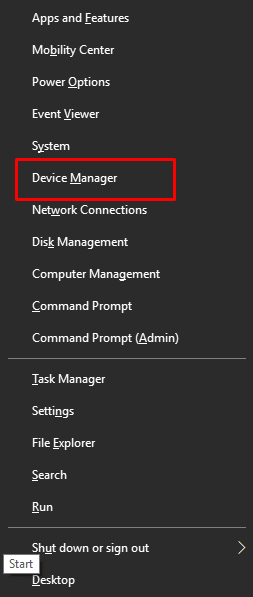
- 방금 수행한 단계에서 장치 관리자가 나타납니다. 이제 프린터 또는 인쇄 대기열 범주로 이동하여 두 번 클릭합니다.
- 계속하려면 Epson L4160을 마우스 오른쪽 버튼으로 클릭하고 드라이버 소프트웨어 업데이트를 선택하십시오.
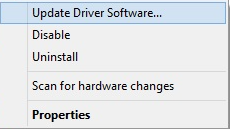
- 이제 다음 프롬프트에서 자동 드라이버 검색인 첫 번째 선택 항목을 선택합니다.
잠시 휴식을 취하는 동안 장치 관리자가 Epson 4160 프린터에 필요한 드라이버 업데이트를 찾아 설치하도록 합니다. 모든 작업을 마친 후 컴퓨터를 다시 시작하여 새 드라이버를 설치합니다.

방법 3: Bit Driver Updater를 통한 자동 Epson L4160 프린터 드라이버
수동으로 업데이트할 시간이나 기술적 노하우가 부족한 경우 Bit Driver Updater를 사용하여 오래된 PC 드라이버를 자동으로 업데이트할 수 있습니다.
잘 알려진 Bit Driver Updater는 장치를 자동으로 인식하고 최신 드라이버 업데이트를 찾습니다. 소프트웨어의 무료 및 유료 버전이 모두 제공됩니다. 프로 버전에서는 단 한 번의 마우스 클릭으로 모든 오래된 드라이버를 한 번에 업데이트합니다. 이렇게 하면 전체 프로세스가 훨씬 간단하고 빨라집니다. 무료 버전에서는 한 번에 하나의 드라이버만 업데이트할 수 있습니다.
- 이제 이 지침에 따라 Bit Driver Updater를 사용하여 Epson L4160 프린터 드라이버를 자동으로 업데이트하십시오.
- 우선 아래의 비트 드라이버 업데이터 소프트웨어를 다운로드하여 설치하십시오.
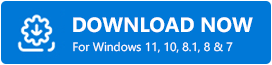
- 다운로드한 파일을 실행하고 화면의 프롬프트에 따라 설치를 완료하십시오.
- Bit Driver Updater가 설치된 후 이를 열고 왼쪽 메뉴 창에서 스캔을 선택합니다.
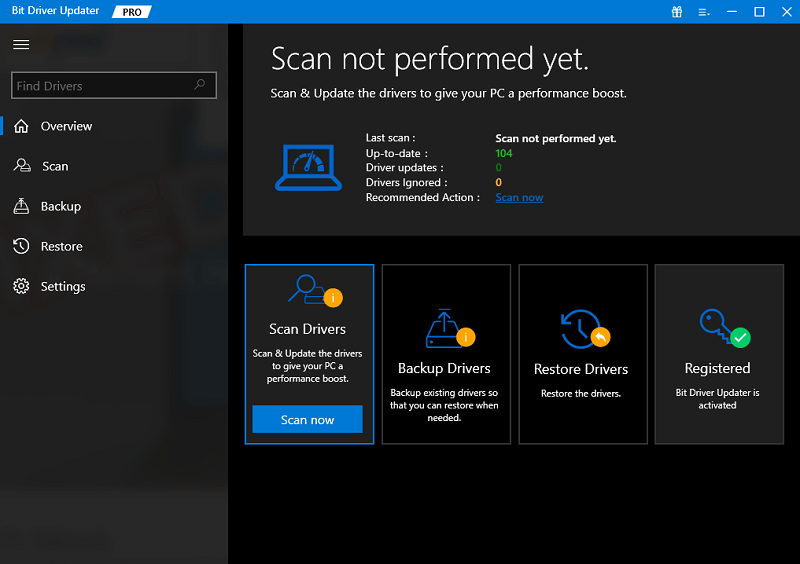
- 3단계에서 스캔이 완료될 때까지 기다리십시오. 그 후 스캔 결과를 확인한 다음 업데이트하려는 드라이버(예: Epson L4160 프린터 드라이버) 옆에 있는 지금 업데이트 버튼을 클릭합니다.
참고: 대신 소프트웨어의 Pro 업그레이드가 있는 경우에만 모두 업데이트 버튼을 누를 수 있습니다.이 작업으로 모든 오래된 PC 드라이버가 한 번에 업데이트됩니다. 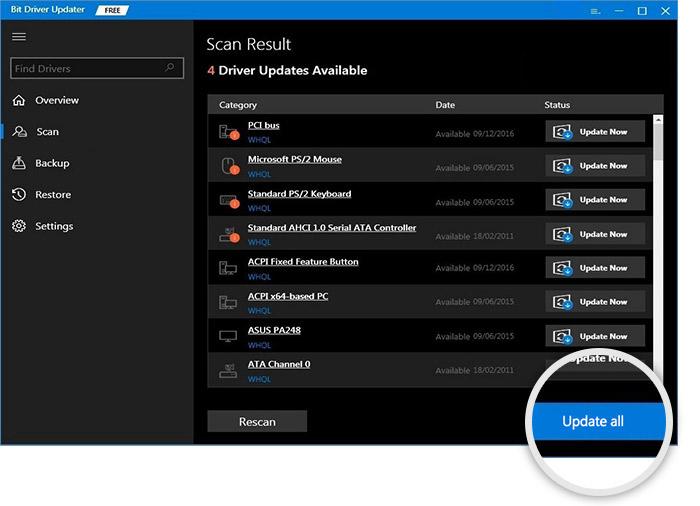
Epson L4160 프린터 드라이버 업데이트를 설치하고 PC를 다시 시작하여 업데이트된 드라이버를 적용하십시오. 컴퓨터를 다시 시작하면 최근 수정 사항이 저장됩니다.
하지만 한 번에 많은 드라이버를 다운로드하려면 Bit Driver Updater의 Pro 버전으로 업그레이드해야 합니다. 또한 프로 버전은 전액 환불 보장 및 연중무휴 기술 지원을 제공합니다.
또한 Bit Driver Updater의 Pro 에디션에는 이미 설치된 드라이버를 업데이트하기 전에 자동으로 백업하는 기능이 포함되어 있어 필요한 경우 빠르고 간단하게 드라이버를 복원할 수 있습니다. Bit Driver Updater를 사용하여 오래된 장치 드라이버를 업데이트하는 것이 얼마나 간단하고 빠릅니까?
또한 읽기: Epson L3210(프린터 및 스캐너) 드라이버 무료 다운로드
Epson L4160 프린터 및 스캐너 드라이버 다운로드 및 업데이트: 완료
그게 다야. 따라서 Windows 사용자가 수동 또는 자동으로 Epson L4160 드라이버를 얻을 수 있는 방법입니다. 다음 방법 중 하나를 사용하여 장치와 호환되는 Epson L4160 프린터 드라이버를 다운로드하고 설치하십시오. 모든 시스템 드라이버를 최신 상태로 유지하려면 Bit Driver Updater를 사용하는 것이 좋습니다. 도구의 기능이 간단하고 자동이므로 초보자도 쉽게 사용할 수 있습니다.
추가 의견이나 질문이 있으면 아래 섹션에 남겨주세요. 이 게시물의 정보가 마음에 들면 뉴스레터에 가입하십시오. Facebook, Twitter, Instagram 및 Pinterest에서 팔로우하여 더 많은 팁과 트릭을 확인하세요.
